블로그를 운영하다 보면 기존에 운영하는 블로그가 있음에도 불구하고 블로그를 새로 하나 더 만들어서 운영하기 시작하는 일이 간혹 있어요. 자주 있는 일은 아니에요. 블로그를 새로 만들어서 운영할 정도라면 꽤 커다란 이유가 존재해요. 단순히 질려서 새출발하고 싶다는 이유라면 블로그를 새로 만들어서 운영하기보다는 스킨 변경 및 세부 디자인 수정 등으로 해결하는 경우가 많구요.
어떠한 이유에서든 블로그를 새로 개설하고 운영하기 시작하면 기존에 운영하던 블로그에 있는 게시물을 어떻게 처리할지 신경이 많이 쓰여요. 새로 개설한 블로그를 키우는 데에 관심이 더 많이 가고 재미있기 때문에 기존 블로그는 대체로 방치에 가까운 상태에 놓이기 마련이거든요. 그리고 새로 블로그를 개설하면 기존 블로그와 같이 운영하더라도 기존 블로그 게시물 중 일부를 새 블로그에 옮겨서 블로그 주제별로 나뉘도록 하고 싶은 욕구가 생기기도 해요.
블로그를 새로 개설해서 기존에 운영하던 블로그와 새로 개설한 블로그를 둘 다 돌리는 경우도 있지만, 기존에 있는 블로그를 완전히 폐쇄하고 새 블로그로 옮기는 경우도 있어요. 이렇게 하는 경우는 기존에 사용해오던 블로그 서비스에 대한 신뢰가 완전히 무너졌을 때에요. 블로그 서비스의 지속성과 안정성에 대한 믿음에 불신이 생겨서 침몰하는 배에서 빠르게 탈출하는 경우에요.
블로그를 이사하는 방법은 말로 간단히 설명하면 매우 쉬워요.
DB를 백업받아서 새 블로그에 옮기면 됩니다.
말은 참 쉬워요. 원래 이사라는 게 말로는 참 쉬워요. 집에 있는 짐 정리하고 포장해서 새 집에 옮겨놓으면 되니까요. 문제는 이건 아주 간단히 말한 거고, 세부적으로 들어가면 이래저래 할 일이 많아진다는 점이에요.
블로그를 이사하는 방법도 마찬가지에요. 말이야 쉬워요. DB 백업받아서 새 블로그로 그대로 옮겨넣으면 되니까요. 그렇지만 세부적으로 들어가면 해야 할 일들이 여러 가지 있어요.
티스토리 블로그에 있는 게시물을 다른 블로그로 옮기기 위해서는 무턱대고 티스토리 블로그에 있는 게시물을 복사한 후 티스토리 블로그에 있는 게시물을 삭제하고 옮기기로 한 블로그로 게시물을 옮겨서는 안 되요. 이렇게 할 경우 티스토리 블로그의 삭제된 글은 여전히 검색했을 때 검색 결과로 나오고, 정작 옮긴 블로그에 있는 게시물은 중복문서라고 노출 전혀 안 되는 죽은 글이 되는 일이 발생해요.
티스토리 블로그에서 다른 블로그로 이사갈 때는 검색 제외 요청을 반드시 해줘야 해요. 이 글에서는 네이버 검색 제외 및 삭제 요청 방법에 대해 다룰 거에요. 먼저 블로그 이사를 위한 기본 준비를 다룰 것이고, 그 다음 네이버 검색 제외 요청 방법에 대해 알아볼 거에요.
이 방법은 반드시 티스토리에서 다른 블로그 서비스의 블로그로 이사갈 때만 사용하는 방법이 아니에요. 티스토리 블로그에서 다른 티스토리 블로그로 이사갈 때도 똑같이 해당해요.
티스토리 블로그에서 타 블로그로의 이사 준비
1. 티스토리 블로그 DB 백업
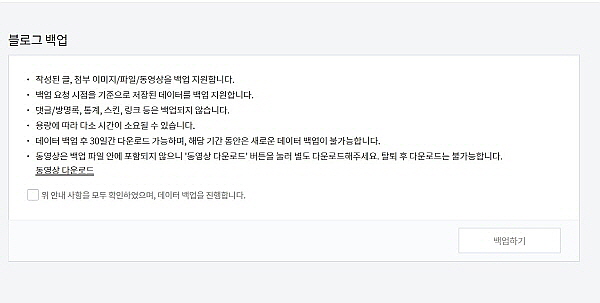
https://zomzom.tistory.com/5980
티스토리 블로그 작성 글, 사진 DB 백업 방법
이번에 다룰 티스토리 블로그 팁은 티스토리 블로그 작성글 DB 백업 방법이에요. "방치중인 블로그 정리할까?" 티스토리 블로그를 시작한 지 10년이 넘었어요. 좀좀이의 여행 블로그는 2011년부터
zomzom.tistory.com
가장 먼저 해야 할 일은 티스토리 블로그 DB를 백업해야 해요. 티스토리 블로그 DB 백업 방법은 티스토리가 DB 백업 서비스를 제공해줄 때는 관리 페이지에서 관리-블로그로 들어간 후, 데이터 관리-데이터관리하기로 들어가서 블로그 백업을 선택하면 되요.
2. 게시물 전체를 비공개로 전환

티스토리에서 블로그 백업 서비스를 항상 제공해주는 것은 아니에요. 블로그 백업 서비스는 한동안 사라졌다가 얼마 전에 다시 제공해주기 시작했어요. 만약 티스토리에서 블로그 백업 서비스를 제공하지 않는다면 게시물을 일일이 하나씩 옮겨야 해요.
티스토리에서 블로그 백업 서비스를 제공해주고 있다 하더라도 블로그 이사할 때는 DB 백업 후 바로 블로그를 폐쇄하는 것보다는 먼저 게시물 전체를 비공개로 전환시키는 것이 좋아요. 바로 폐쇄하지 않고 비공개로 전환부터 하는 이유에는 몇 가지 이유가 있어요.
첫 번째. 즉흥적, 감정적 판단인지 생각해볼 시간을 가질 것
- 블로그 이사가 즉흥적인 판단, 감정적인 판단으로 인해 결정한 것이 아닌지 고민해봐야 해요. 한 번 이사하기 시작하면 되돌릴 수 없어요. 그리고 게시물이 많다면 일이 걷잡을 수 없이 커져요. 그렇기 때문에 DB 백업을 받았다면 바로 폐쇄할 것이 아니라 게시물 상태를 전부 비공개로 바꾼 후 어느 정도 시간을 가지고 정말 이사가는 것이 맞는지 여러 번 다시 생각해보는 것이 좋아요. 감정적이고 즉흥적인 부분이 사라졌음에도 불구하고 이사를 가야겠다면 그때 블로그를 폐쇄해도 충분해요.
두 번째. 백업 DB로 복구하는 것도 일이다
- 티스토리에서 제공해주는 백업 DB를 이용해서 다시 복구하는 것도 일이에요. 티스토리에서 제공해주는 백업 DB를 보면 html 문서로 되어 있어요. 그래서 티스토리에서 제공해주는 백업 DB를 그대로 가져다 쓰기 어려워요. 특히 네이버 블로그로 이사한다면 네이버 블로그는 html 편집기를 제공하지 않고 있기 때문에 차라리 티스토리에서 글을 일일이 복사해서 옮기는 것이 훨씬 더 쉬워요.
세 번째. 이사하더라도 어떻게 정리할지 구상할 시간이 필요하다
- 블로그를 이사할 때 기존 블로그 게시물 분류를 그대로 가져갈 수도 있지만, 그렇지 못한 경우도 있어요. 특히 구글 블로그 서비스인 블로그스팟 (블로거)으로 이전할 때 문제가 되요. 블로거스팟은 카테고리 분류 기능을 지원해주지 않아요. 태그에 해당하는 '라벨'로 새로 분류해야 해요. 그래서 이사할 때 게시물 분류를 새로 어떻게 할지 고민해봐야 해요. 티스토리 백업 DB는 카테고리로 분류되어 있지는 않아요. 그래서 티스토리 백업 DB 파일만 봐서는 어느 글을 어떻게 분류했는지 파악하기 힘들어요. 이 때문에 이사하더라도 게시물을 새로 어떻게 분류할지 고민하며 옮겨야 하고, 어느 게시물이 어느 카테고리에 있었는지 보면서 옮기는 게 좋아요. 이 때문에 무턱대고 폐쇄하기 보다는 비공개 전환 후 검색 삭제를 요청하고 게시물을 순차적으로 옮기는 것이 좋아요.
3. 검색로봇 접근 차단 메타태그 삽입

관리-꾸미기-스킨 편집으로 들어가서 html 편집으로 들어가요. 그 다음 위에 나와 있는 메타태그를바로 아래에 삽입 후 저장해요. 이러면 검색로봇이 수집을 시도하지 못 해요.
티스토리 블로그 이사 방법 - 블로그 게시물 네이버 검색 제외 삭제 방법
(게시물이 적을 때, 부분 이사)

먼저 네이버 서치어드바이저에 들어가요. 네이버 서치어드바이저에서 네이버 웹마스터도구로 들어가요.
https://searchadvisor.naver.com/
네이버 서치어드바이저
네이버 서치어드바이저와 함께 당신의 웹사이트를 성장시켜보세요
searchadvisor.naver.com

네이버 웹마스터도구에 들어갔다면, 사이트관리-웹 페이지 검색 제외를 선택해요. 그 다음 제외 요청 URL 입력 칸에 게시물 주소를 입력하고 '확인'을 눌러줘요. 블로그에 게시물이 많지 않을 때는 이렇게 수동으로 지우는 방법도 괜찮아요.
또한 블로그 완전 이사가 아니라 특정 게시물 여러 개만 이전하는 부분 이사를 할 때는 네이버 웹마스터도구의 웹 페이지 검색 제외 항목으로 다른 블로그로 옮길 글만 검색 제외를 요청하면 되요.
티스토리 블로그 이사 방법 - 블로그 게시물 네이버 검색 제외 삭제 방법
(완전 이사, 전체 삭제)
블로그를 통째로 날려버리고 새로운 블로그로 옮기기로 했다면 네이버 웹마스터도구의 웹 페이지 검색 제외 항목에 게시물 URL을 하나씩 일일이 입력하려고 하면 너무 번거롭고 시간이 많이 걸려요. 이때는 다음과 같은 방법을 사용하면 되요.
먼저 네이버 고객센터에 접속해요.
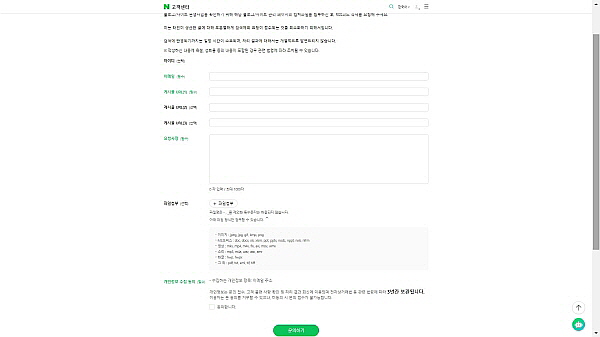
https://help.naver.com/inquiry/input.help?categoryNo=5575
네이버 고객센터
네이버 서비스 이용에 필요한 고객센터 도움말을 확인해 보세요. 검색과 스마트봇으로 더욱 쉽고 빠르게 궁금한 점을 해결할 수 있습니다.
help.naver.com
먼저 본인 블로그가 등록되어 있는 네이버 서치어드바이저에서 로그인할 때 사용하는 네이버 ID로 로그인해요. 그 다음에는 이메일을 입력해요.
그 다음부터가 중요해요. RSS 피드 삭제를 요청할 게시물 URL에 검색 제외시킬 블로그 주소를 입력해요. 게시물 주소를 하나씩 입력하는 것이 아니라 블로그 주소를 입력해야 해요.
블로그 주소를 입력한 후, 요청사항에 블로그 주소 입력하고, 해당 블로그 및 해당 블로그에 있는 게시물 전체를 검색에서 삭제해달라고 간단히 적어요.
마지막으로 본인이 삭제할 블로그로 들어가서 관리자 페이지를 캡쳐해요. 스크린샷으로 만든 이미지 파일을 반드시 첨부해야 해요. 블로그 운영자임을 확인하기 위해서 관리 페이지 캡쳐 파일을 첨부하라고 하기 때문이에요.
이렇게 네이버 고객센터에 블로그 및 블로그 게시물 전체를 삭제해달라고 문의를 넣고 기다리면 네이버 고객센터에서 답변 메일이 와요.
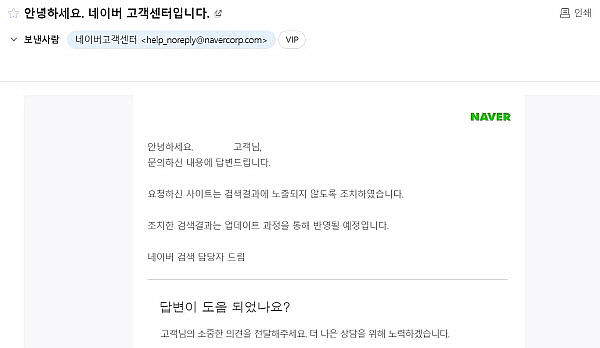
이러면 네이버 검색 결과에서 본인이 제외하고 싶은 블로그 및 블로그 게시물 전체가 깔끔하게 삭제되요.
블로그 이사는 이렇게 검색결과에서 노출되지 않도록 조치되었다는 메일을 받았다면 제대로 검색 제외되었는지 확인해보고 그때부터 시작하는 것이 좋아요.
그리고 이 방법은 블로그 이사는 반드시 A 블로그 서비스에서 제공하는 블로그를 폐쇄하고 B 블로그 서비스에서 제공하는 블로그로 모든 게시물을 옮길 때만 사용하는 건 아니에요. 예를 들어서 티스토리에 블로그를 여러 개 가지고 있는 사람이 블로그를 하나로 합치기 위해 블로그 하나만 남기고 나머지 전부 폐쇄하기로 결정했을 때에도 폐쇄하기로 결정한 블로그에 대해서 해줘야 하는 작업이에요.
'일상 여행기 > 미분류' 카테고리의 다른 글
| 꼬끼오 토드 3 IN 1 릴 데이터케이블 - 스마트폰 마이크로 5핀 애플 8핀 USB 타입 C핀 스마트폰 휴대용 충전 케이블 (1) | 2023.07.31 |
|---|---|
| 구글 블로그스팟 블로거 블로그 무료 스킨 다운로드 및 초기 설정 세팅 방법 (13) | 2023.07.14 |
| 인디아나 존스 운명의 다이얼 영화 후기 - 타임슬립 특징 몰이해, 한국식 감성팔이 필요 (스포 있음) (4) | 2023.07.10 |
| 캐시버튼 앱테크 공돈 벌기 추천인 코드 - 하루날씨, 곰플레이어, 곰오디오, V3, 솜노트, 메모G 어플 (0) | 2023.07.06 |
| 이글루스 블로그 서비스 종료 2023년 6월 16일 마지막 모습 (4) | 2023.06.29 |